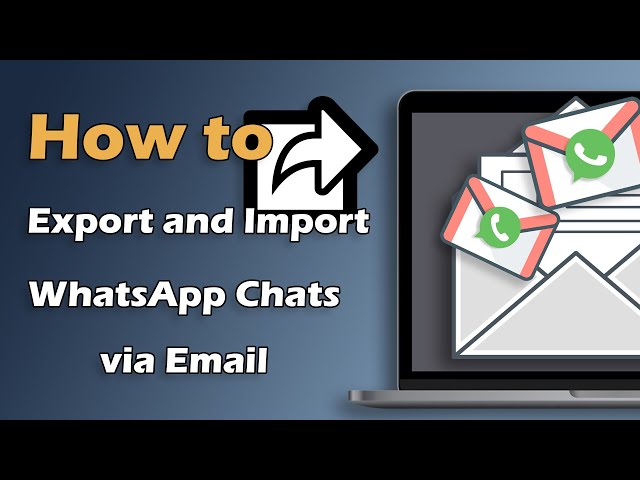ეძებთ ნაბიჯებს, რომლებიც უნდა გადადგათ მანამ, სანამ WhatsApp ჩათის იმპორტი ელფოსტიდან?
ნუ ნერვიულობთ – ჩვენ დაგეხმარებით! WhatsApp-ის ჩაშენებული სარეზერვო ფუნქცია ხშირად არ მუშაობს ყველაზე გამაღიზიანებელ მომენტებში. აუცილებელია გამოიყენოთ სხვა სარეზერვო მეთოდი იმ შემთხვევაში, თუ პირველი არ იმუშავებს. შეგიძლიათ WhatsApp-ის ექსპორტი ელფოსტით გააკეთოთ, გაგზავნოთ txt ფაილი, რომელიც შეიცავს თქვენს WhatsApp საუბრებს თქვენს ელფოსტაზე ან შეგიძლიათ გამოიყენოთ საიმედო მესამე მხარის აპლიკაცია, როგორიცაა iMyFone iMyTrans (iTransor-ის ახალი ვერსია WhatsApp-ისთვის) თქვენი ჩათების შეუფერხებლად ექსპორტისთვის.
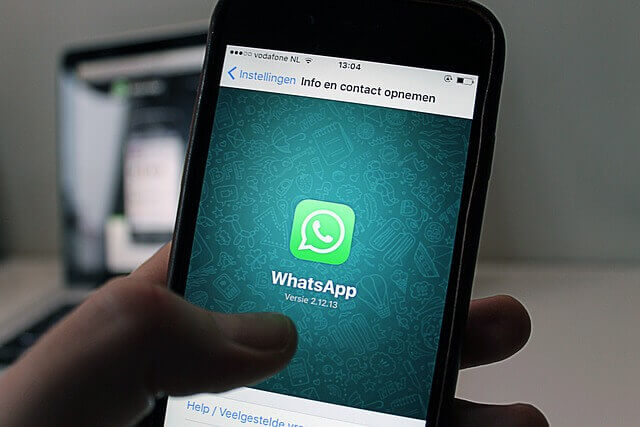
ნაწილი 1: რატომ გჭირდებათ WhatsApp ჩათების ელფოსტით სარეზერვო/ექსპორტის მიზნით გაგზავნა?
მიუხედავად იმისა, რომ არსებობს სხვა გზები WhatsApp ჩათების ექსპორტირებისთვის/იმპორტირებისთვის, ჩვენ დავრჩებით იმ სამ მთავარ მიზეზზე, რის გამოც ელფოსტა უკეთესია:
მიზეზი 1 iCloud/Google Drive წაშლის თქვენს წინა ჩათის სარეზერვოს
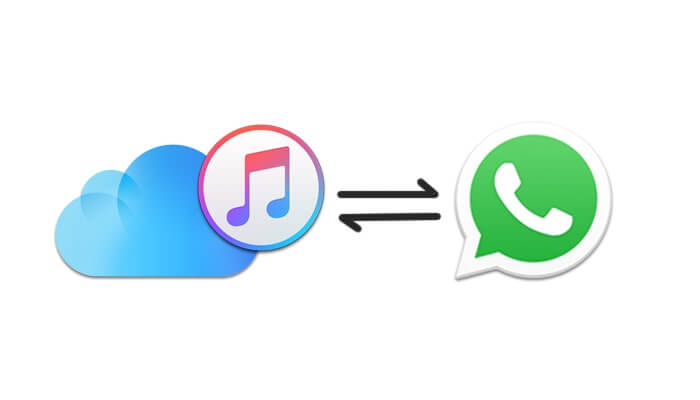
დიახ, ეს უმეტესობისთვის დიდი დარტყმაა. ხშირად უნებლიეთ ვშლით მნიშვნელოვან სურათებს, ვიდეოებს ან საუბრებს ჩვენს WhatsApp ჩათიდან, რასაც მოგვიანებით ვნანობთ. საბედნიეროდ, თუ უკვე სარეზერვო ასლი გააკეთეთ თქვენს Google Drive/iCloud ანგარიშზე, შეგიძლიათ მათი აღდგენა.
ასევე უნდა აღინიშნოს, რომ iCloud-ს აქვს მონაცემთა ლიმიტი, რომელიც არ გაძლევთ საშუალებას შეინახოთ სურათები ან ვიდეოები, თუ ლიმიტს გადააჭარბეთ. ადამიანები, რომლებიც არ სურთ iCloud-ის შენახვის გაზრდისთვის გადახდა, შესაძლოა ამ გზით ჩიხში აღმოჩნდნენ.
თუმცა, GoogleDrive/iCloud-ს აქვს ერთი ხარვეზი – ახალი სარეზერვო ასლი წაშლის წინა სარეზერვოს ყველა კვალს. ეს ნიშნავს, რომ თუ გსურთ რაიმე ახალი სარეზერვო ასლის გაკეთება, მაგრამ რამდენიმე საუბარი წაშალეთ ტელეფონიდან, ისინი სამუდამოდ დაკარგული იქნება. ახლა ეს არც ისე კარგად ჟღერს, არა?
მიზეზი 2 თქვენი სარეზერვოს გადატანა iOS-დან Android-ზე ან Android-დან iOS-ზე
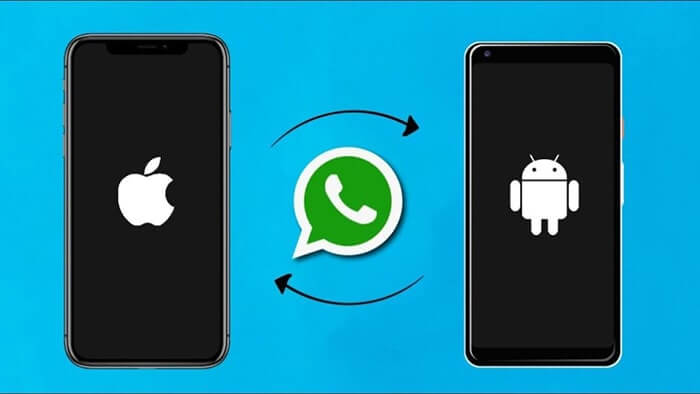
WhatsApp სარეზერვო ასლები დამოკიდებულია თქვენი სმარტფონის ოპერაციულ სისტემაზე. ეს ნიშნავს, რომ არ არსებობს ოფიციალური მეთოდი თქვენი ჩათების, სურათების და ვიდეოების გადატანისთვის iOS მოწყობილობიდან თქვენს ახალ Android სმარტფონზე. ეს შეიძლება დიდი პრობლემა იყოს ადამიანებისთვის, რომლებიც ტექნოლოგიების განახლების მოყვარულები არიან, რადგან მათ სხვა არჩევანი არ აქვთ, გარდა იმისა, რომ ჩაკეტილები დარჩნენ ერთ ეკოსისტემაში.
თუმცა, რადგან ელფოსტის სარეზერვო ასლი ქმნის .txt და .zip ფაილებს, ისინი ხელმისაწვდომია ნებისმიერ მოწყობილობაზე, თუ გაქვთ აპლიკაცია, რომელიც მათ წვდომას შეძლებს. აქ ოპერაციული სისტემა უმნიშვნელოა.
მიზეზი 3 შეგიძლიათ გააზიაროთ თქვენი ექსპორტირებული სარეზერვო ასლი სხვა ადამიანებთან

ზოგჯერ შეიძლება მოხდეს, რომ შემთხვევით წაშალოთ თქვენი საუბარი სხვებთან, არ გააკეთოთ სარეზერვო ასლი ოფიციალური ან ელფოსტის მეთოდით. ასევე შეიძლება იყოს, რომ დაკარგოთ თქვენი ტელეფონი ან დააზიანოთ ის ურემონტებლად. ასეთ შემთხვევებში შეუძლებელია თქვენი ჩათის ჟურნალების აღდგენა.
თუმცა, ყოველთვის შეგიძლიათ სთხოვოთ მეორე მხარეს, რომ გამოგიგზავნოთ მათი ჩათის შეტყობინებების ასლი და შეინახოთ ის პირადი გამოყენებისთვის. ქვემოთ მოცემული ნაბიჯების მიყოლით და თქვენი ელფოსტის მისამართის შეყვანით, ისინი შეძლებენ გამოგიგზავნონ თქვენი WhatsApp საუბრის ასლი მათთან.
ნაწილი 2: როგორ შემიძლია WhatsApp საუბრები ელფოსტით ექსპორტირება?
Android და iOS ოპერაციული სისტემებისთვის ჩათის ექსპორტის პროცედურები განსხვავებულია. თუმცა, ორივე მეთოდისთვის, თქვენ დაგჭირდებათ მოქმედი ელფოსტის მისამართი, რომელზეც შეგიძლიათ გაგზავნოთ WhatsApp საუბრის ჩათი. ეს არის მარტივი პროცესი, რომელიც საშუალებას მოგცემთ სარეზერვო ასლი გააკეთოთ ყველა თქვენი ჩათისთვის რამდენიმე წუთში. თქვენ მიიღებთ ელფოსტას, რომელიც შეიცავს თქვენს WhatsApp ჩათს .txt ფაილის და .zip ფაილის სახით, რომელიც შეიცავს თქვენს ტექსტებს და მედიას შესაბამისად.
აქ, ჩვენ მოგაწვდით ინფორმაციას იმის შესახებ, თუ როგორ გადაგზავნოთ WhatsApp შეტყობინება ელფოსტაზე.
1 როგორ გავაგზავნოთ WhatsApp საუბრები ელფოსტაზე iOS მოწყობილობიდან
- ნაბიჯი 1: გახსენით WhatsApp აპლიკაცია თქვენს iPhone-ზე. აირჩიეთ საუბარი, რომლის ელფოსტაზე გაგზავნაც გსურთ. დააწკაპუნეთ ჩათის სახელს, რომ შეიყვანოთ 'კონტაქტის ინფორმაცია' დეტალები.
- ნაბიჯი 2: აირჩიეთ 'ჩათის ექსპორტი' და შემდეგ დააწკაპუნეთ 'ფოსტა' ვარიანტზე. შეგიძლიათ აირჩიოთ სარეზერვო ასლის გაგზავნა 'მედიის გარეშე' ან მედიით, 'მედიის მიმაგრება' ვარიანტის არჩევით.
- ნაბიჯი 3: შეიყვანეთ ელფოსტის მისამართი, რომელზეც გსურთ ჩათის სარეზერვო ასლის გაგზავნა და დააწკაპუნეთ 'გაგზავნა' ვარიანტზე. მალე მიიღებთ ელფოსტას ამ ID-ზე, ჩათის დეტალებით მიმაგრებული.
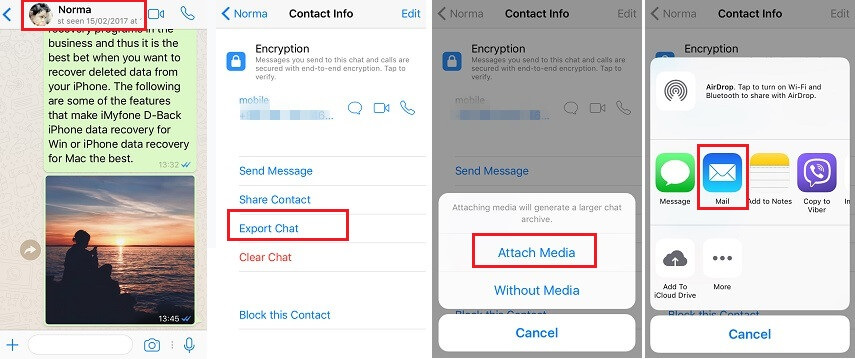
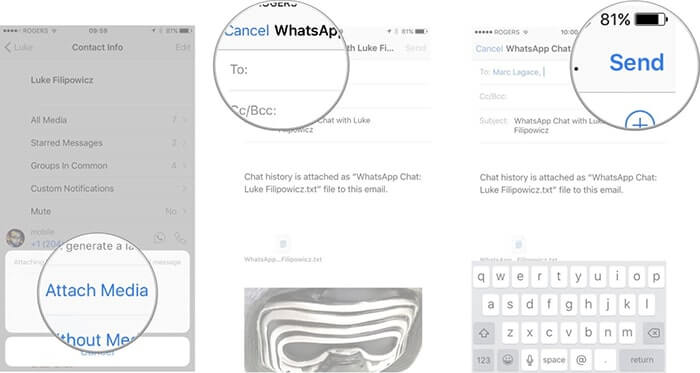
2 WhatsApp საუბრები ელფოსტაზე გაგზავნა Android მოწყობილობიდან
- ნაბიჯი 1: გახსენით WhatsApp აპლიკაცია თქვენს ტელეფონზე. დააწკაპუნეთ ეკრანის ზედა მარჯვენა კუთხეში არსებულ სამ წერტილზე. აირჩიეთ 'ჩათები', შემდეგ დააწკაპუნეთ 'ჩათის ისტორია'. შემდეგ შეგიძლიათ აირჩიოთ 'ჩათის ელფოსტაზე გაგზავნა' ვარიანტი.
- ნაბიჯი 2: თქვენ მიიღებთ საუბრების სიას. აირჩიეთ ის, რომლის სარეზერვო ასლის გაგზავნაც ელფოსტაზე გსურთ და გადაწყვიტეთ, გსურთ თუ არა მათი გაგზავნა მედიით ან მედიას გარეშე.
- ნაბიჯი 3: შეიყვანეთ თქვენი ელფოსტის მისამართი და დააწკაპუნეთ 'გაგზავნა' ღილაკზე. როდესაც ჩათები გაგზავნეთ, შეგიძლიათ გადახედოთ თქვენს ფოსტას, რომ ჩამოტვირთოთ ჩათის სარეზერვო ასლი.
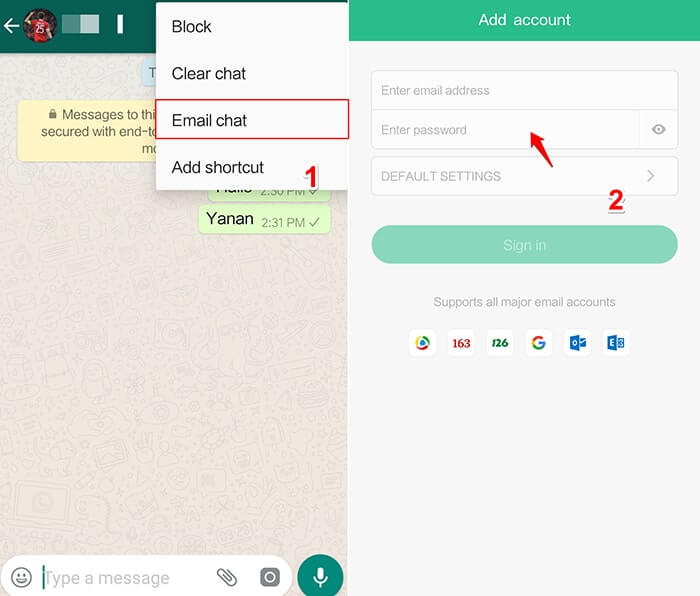
ნაწილი 3: როგორ უნდა იმპორტირდეს WhatsApp ჩათი ელფოსტიდან?
მას შემდეგ, რაც წარმატებით ექსპორტირებთ WhatsApp ჩათებს ელფოსტაზე, შეიძლება გაინტერესებთ, შესაძლებელია თუ არა იმპორტირდეს ეს WhatsApp ჩათები, რომლებიც ახლახანს ექსპორტირეთ. ამ ნაწილში, ჩვენ გეტყვით ყველაფერს, რაც შესაძლებელია და როგორ უნდა იმპორტირდეს WhatsApp ჩათი.
შეიძლება თუ არა WhatsApp საუბრები აღდგენილი ელფოსტის ჩათის ისტორიიდან?
მიუხედავად იმისა, რომ ეს შესაძლებელია, ეს არის ძალიან რთული საქმე, რომელიც მოითხოვს ექსპერტულ ცოდნას და თითქმის შეუძლებელია ჩვეულებრივი ადამიანისთვის. მიზეზი ის არის, რომ როდესაც თქვენი ჩათი ექსპორტირებულია ელფოსტაზე მიმაგრებულ ფაილად, ორი მიმაგრებული ფაილი იქმნება – .txt ფაილი, რომელიც შეიცავს თქვენს შეტყობინებებს და .zip ფაილი, რომელიც შეიცავს თქვენს მედიას.
მიუხედავად იმისა, რომ ეს შესაძლებელია, ეს არის ძალიან რთული საქმე, რომელიც მოითხოვს ექსპერტულ ცოდნას და თითქმის შეუძლებელია ჩვეულებრივი ადამიანისთვის. მიზეზი ის არის, რომ როდესაც თქვენი ჩათი ექსპორტირებულია ელფოსტაზე მიმაგრებულ ფაილად, ორი მიმაგრებული ფაილი იქმნება – .txt ფაილი, რომელიც შეიცავს თქვენს შეტყობინებებს და .zip ფაილი, რომელიც შეიცავს თქვენს მედიას.
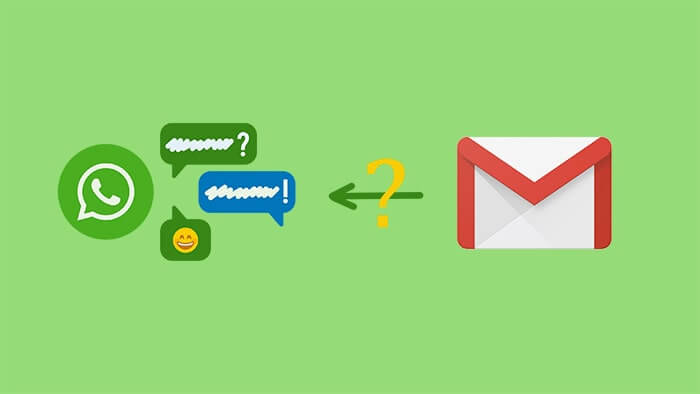
მიმაგრებული ფაილები ხელმისაწვდომია მხოლოდ ბლანდურ, ჩონჩხურ ფორმატში, რადგან ეს არის .txt ფაილი. რთულია მათი ხელახლა ინტეგრირება ფორმატში, რომელიც წაკითხულია WhatsApp აპლიკაციის მიერ თქვენს ახალ მოწყობილობაზე. შედეგად, უმეტესობას არ აქვს არჩევანი, გარდა იმისა, რომ დაკარგოს ეს შეტყობინებები სამუდამოდ. ისინი მხოლოდ ამ ბლანდურ ფორმატში იქნება ხელმისაწვდომი.
ნაწილი 4: WhatsApp ჩათების ექსპორტი/იმპორტი უფრო ეფექტური გზით
აქ არის აპლიკაციები, როგორიცაა iMyFone iMyTrans, რომელიც დაგეხმარებათ. აქ არ არის რთული ნაბიჯები, რომლებიც უნდა მიჰყვეთ. ამჟამად, iMyFone iMyTrans არის WhatsApp გადაცემის ინსტრუმენტი, რომელიც მხარს უჭერს WhatsApp სარეზერვო, ექსპორტს, აღდგენას და გადაცემას Android და iOS მოწყობილობებს შორის iOS შეზღუდვების გარეშე.
ეს გახდება ყველაზე მარტივი გზა თქვენი WhatsApp ჩათების ექსპორტირებისა და იმპორტისთვის. თქვენ შეძლებთ ექსპორტს და წაიკითხოთ თქვენი ჩათები ისე, როგორც ისინი თქვენს ტელეფონზეა PC-ზე. როდესაც გჭირდებათ ჩათის აღდგენა თქვენს Android ან iOS მოწყობილობაზე, 100% გარანტირებულია, რომ წარმატებით იმპორტირდება.
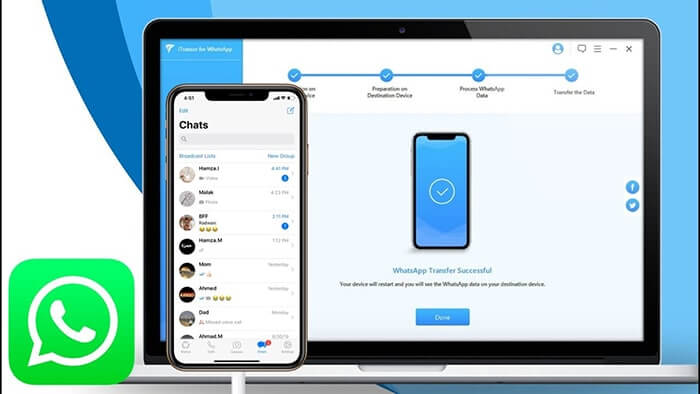
[ვიდეო გიდი] როგორ უნდა იმპორტირდეს/ექსპორტირდეს WhatsApp ჩათები PC-ზე?
რატომ უნდა გამოიყენოთ iMyFone iMyTrans?
- თავსებადია Android-ის და iOS-ის ყველა ვერსიასთან, ხელმისაწვდომია ორივე ოპერაციული სისტემის უახლესი მოდელებისთვის.
- მხარს უჭერს როგორც WhatsApp-ის, ასევე WhatsApp Business-ის მონაცემებს.
- ექსპორტის ფუნქცია საშუალებას გაძლევთ ექსპორტირდეს WhatsApp ჩათები ისე, როგორც ისინი ჩანს ტელეფონზე, ყველა სურათით, ვიდეოთი, აუდიოთი და შეტყობინებით, რომლებიც წასაკითხი ან მოსასმენია.
- ყოველთვის მზადაა ჩათების ხელახლა იმპორტისთვის თქვენს ტელეფონზე ნებისმიერ დროს, თუ შემთხვევით წაშლით რაიმე მნიშვნელოვან ჩათს.
- შეგიძლიათ გააკეთოთ სარეზერვო ასლი WhatsApp-ის ყველა მონაცემზე თქვენს Mac ან PC-ზე და წაიკითხოთ ისინი, არ საჭიროებს ფულის გადახდას.
- სარეზერვო ასლი შეიძლება პირდაპირ გადატანილი იყოს ერთი ტელეფონიდან მეორეზე იგივე ან სხვადასხვა ოპერაციული სისტემების შორის.
როგორ უნდა ექსპორტირდეს WhatsApp ჩათი ისე, როგორც ის ჩანს ტელეფონზე?
WhatsApp ჩათების ექსპორტისთვის, სარეზერვო ასლი აუცილებელია, რადგან ის გიცავს მონაცემთა დაკარგვისგან. ოფიციალური გადაწყვეტილებისგან განსხვავებით, iMyFone iMyTrans (pre iTransor for WhatsApp) სარეზერვო ასლის გაკეთება არ წაშლის თქვენს წინა სარეზერვოს. ყოველ ჯერზე, როდესაც სარეზერვო ასლი გააკეთებთ, ის შეინახება ლოკალურად თქვენს კომპიუტერზე და ხელმისაწვდომი იქნება აღდგენისთვის ნებისმიერ მოწყობილობაზე, როდესაც დაგჭირდებათ.
მოდი პირდაპირ პროცესზე გადავიდეთ.
- ნაბიჯი 1: გახსენით iMyFone iMyTrans აპლიკაცია თქვენს კომპიუტერზე. აირჩიეთ Back Up WhatsApp on Devices ვარიანტი მარცხენა პანელზე.
- ნაბიჯი 2. დააკავშირეთ თქვენი Android ან iOS მოწყობილობა USB-ის საშუალებით თქვენს Windows PC ან Mac-თან. შექმენით სარეზერვო ასლი თქვენი WhatsApp საუბრის გამოყენებით ეკრანზე მოცემული ნაბიჯების მიხედვით. როდესაც სარეზერვო ასლი დასრულებულია, აირჩიეთ Export/Restore WhatsApp Backup ჩანართი მარცხნიდან.
- ნაბიჯი 3. თქვენი სარეზერვო ასლების სია გამოჩნდება, აირჩიეთ ის, რომლის ექსპორტი გსურთ და დააწკაპუნეთ 'Export to Computer'. პროგრამა დაიწყებს სკანირებას და როდესაც ის დასრულდება, თქვენ ნახავთ ყველა ჩათს თქვენს WhatsApp სარეზერვო ასლში.
- ნაბიჯი 4. მოძებნეთ და აირჩიეთ ჩათები, რომლის ექსპორტი გსურთ. აირჩიეთ სად შეინახოთ ექსპორტირებული ფაილები და ფაილის ფორმატი. ჩვენ გირჩევთ html ფორმატს, რათა შეძლოთ ჩათების წაკითხვა თქვენს ბრაუზერში ისე, როგორც ისინი ჩანს თქვენს ტელეფონზე. ამის შემდეგ, დააწკაპუნეთ ექსპორტზე, და თქვენი ექსპორტირებული ჩათები ავტომატურად გამოჩნდება, როდესაც ის დასრულდება.
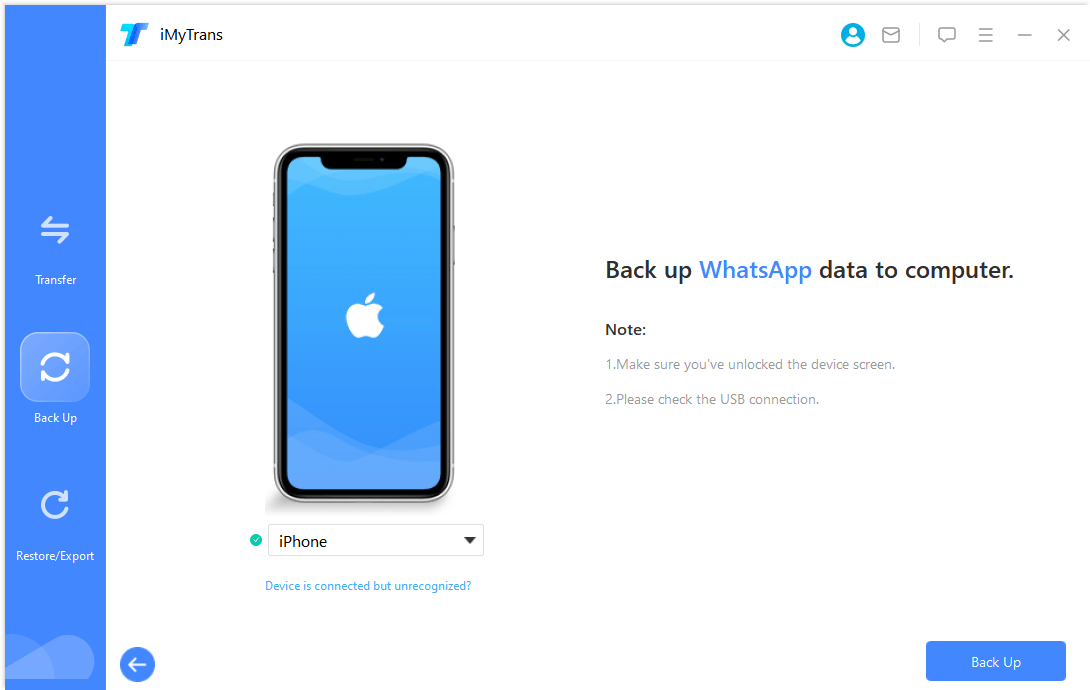

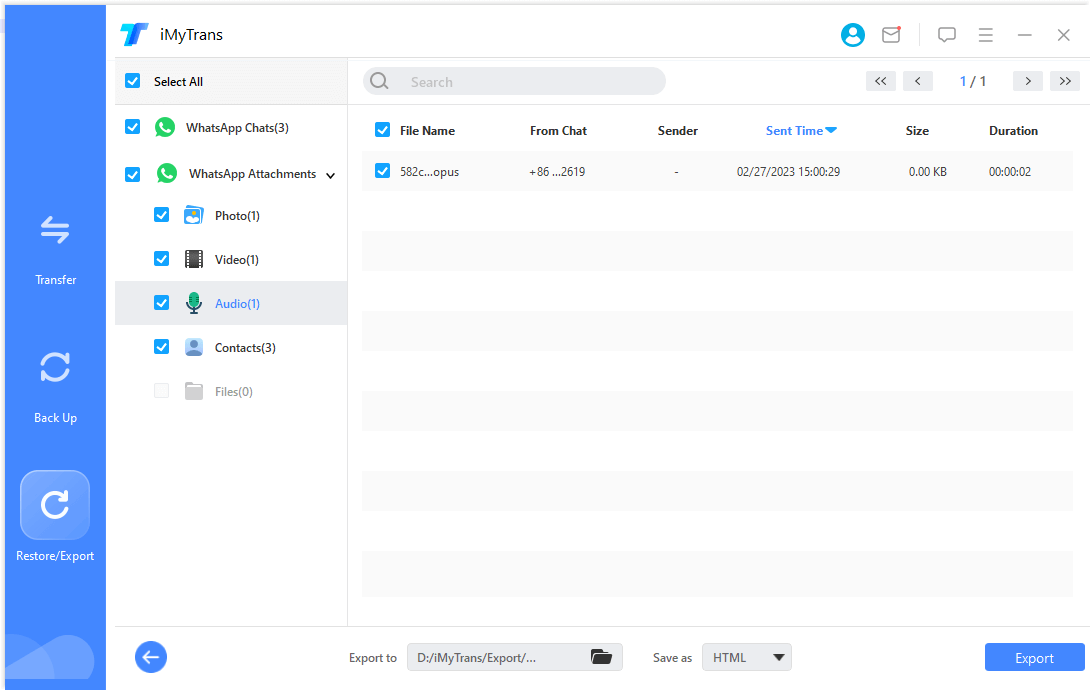
როგორ უნდა იმპორტირდეს WhatsApp ჩათი?
აქ არის, როგორ შეგვიძლია იმპორტირდეს ექსპორტირებული WhatsApp ჩათები და სარეზერვო ასლები iMyFone iMyTrans-ის გამოყენებით:
- ნაბიჯი 1. ასევე 'Export/Restore WhatsApp Backup' ჩანართში, აირჩიეთ სარეზერვო ასლი, რომელიც შეიცავს ჩათებს, რომლის აღდგენა გსურთ. აირჩიეთ 'Restore to Device' ამჯერად Export to Computer-ის ნაცვლად.
- ნაბიჯი 2. პროგრამა გკითხავთ, გსურთ თუ არა WhatsApp სარეზერვო ასლის წინასწარი ნახვა. დააწკაპუნეთ 'დიახ', რათა დაადასტუროთ, რომ WhatsApp ჩათი, რომლის აღდგენა გსურთ, ამ სარეზერვო ასლშია. თუ წინასწარი ნახვა არ გჭირდებათ, დააწკაპუნეთ 'არა' და დააკავშირეთ ტელეფონი, რომელზეც იმპორტირდებით WhatsApp ჩათები, დააწკაპუნეთ 'შემდეგი'.
- ნაბიჯი 3. თქვენ დაიწყეთ პროცესი, დაელოდეთ იმპორტის პროცესის დასრულებას. ამის შემდეგ, შეგიძლიათ იხილოთ თქვენი WhatsApp შეტყობინებები თქვენს დანიშნულების სმარტფონზე.


ახლა, ეს არც ისე რთული იყო, არა?
ზოგიერთი ეჭვი WhatsApp-ის შეტყობინებებთან დაკავშირებით
1 როგორ შემიძლია აღვადგინო ჩემი WhatsApp ჩათები Gmail-იდან?
პირველ რიგში, წაშალეთ და ხელახლა დააინსტალირეთ WhatsApp თქვენს ტელეფონზე. შემდეგ მიჰყევით ინსტალაციის პროცესს და შედით თქვენს WhatsApp ანგარიშში. დააწკაპუნეთ "აღდგენა" ვარიანტზე, როდესაც მოთხოვნა იქნება, შემდეგ დააწკაპუნეთ "შემდეგი" აღდგენის პროცესის დასრულების შემდეგ. შემდეგ პროცესი აღადგენს თქვენს WhatsApp ჩათს Google Drive-იდან.
2 შემიძლია აღვადგინო WhatsApp ჩათი ელფოსტიდან?
დიახ, შეგიძლიათ აღადგინოთ მთელი WhatsApp ჩათი ელფოსტიდან ერთდროულად! WhatsApp გაძლევთ საშუალებას ექსპორტირდეს სრული ჩათები ერთი ჩათის ფანჯრიდან თქვენს ელფოსტაზე WhatsApp ჩათის პარამეტრების მეშვეობით.
3 როგორ შემიძლია გადავიტანო WhatsApp შეტყობინებები ჩემს კომპიუტერზე?
პირველ რიგში, გამოიყენეთ USB კაბელი თქვენი ტელეფონის კომპიუტერთან დასაკავშირებლად. შემდეგ გადადით შიდა მეხსიერებაში და აირჩიეთ "WhatsApp საქაღალდე". დააკოპირეთ საქაღალდე და ჩასვით ის იმ დისკზე, რომელზეც გსურთ თქვენს კომპიუტერში. ბოლოს, გადადით WhatsApp საქაღალდეში და დააწკაპუნეთ შიგნით ჩამოთვლილ შეტყობინებებზე.